Windows 10 컴퓨터에서 타임 라인 활동을 지울 수 없습니까? 실제로 컴퓨터에서 타임 라인 기록을 지울 수 없더라도 걱정할 필요가 없습니다. 이 문제는 컴퓨터의 손상된 활동 캐시와 관련이 있으며 삭제하면 문제가 해결됩니다. 따라서 다음의 쉬운 단계를 따르기 만하면 문제가 곧 끝날 것입니다.
수정-ActivitiesCache 파일 삭제-
삭제 ActivitiesCache 컴퓨터의 파일로이 문제를 해결할 수 있습니다.
그러나 먼저 특정 서비스를 중지해야합니다.
1. 처음에는 "서비스“.
2. 그런 다음 시작하다 키.

서비스 창이 열립니다.
3. 더블 클릭 의 위에 "연결된 장치 플랫폼 서비스“.
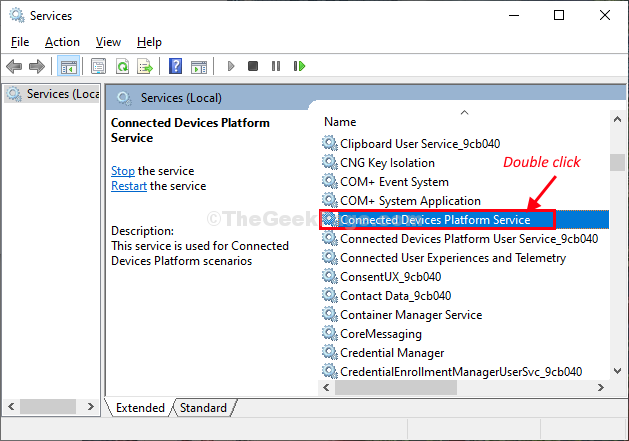
4. 에 속성 창에서“중지“.
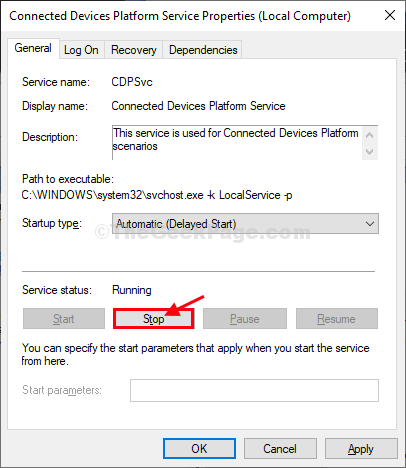
5. 자, Windows 키 + R 다시 열려면 운영 창문.
6. "appdata”을 클릭 한 다음“확인”열기 Appdata 컴퓨터의 폴더.

7. 에서 Appdata 폴더, 이쪽으로가-
현지 > ConnectedDevicesPlatform
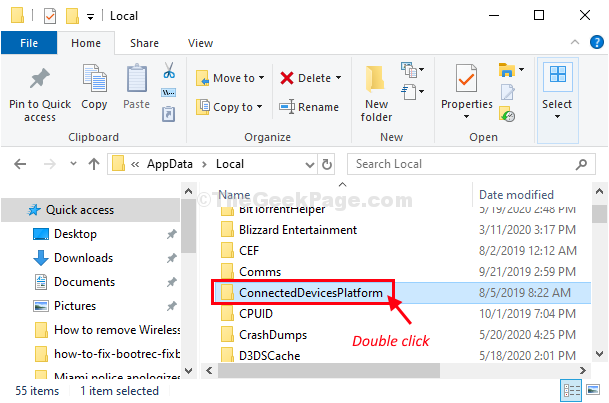
9. 에 ConnectedDevicesPlatform, 단일 폴더가 있습니다. 더블 클릭액세스 할 수 있습니다.
(노트– 폴더 이름은 컴퓨터마다 다를 수 있습니다.)
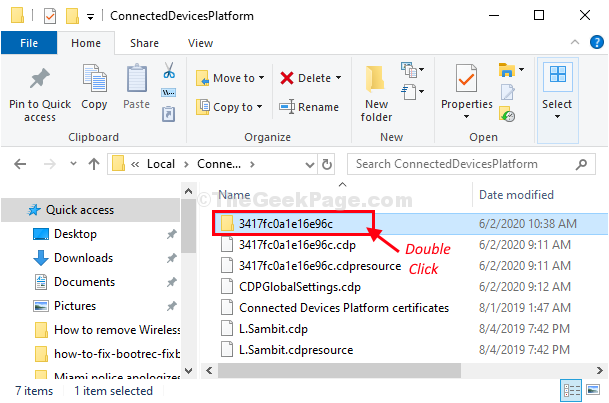
10. 마우스 오른쪽 버튼으로 클릭"에ActivitiesCache”파일을 클릭 한 다음“지우다”을 눌러 컴퓨터에서 파일을 삭제합니다.
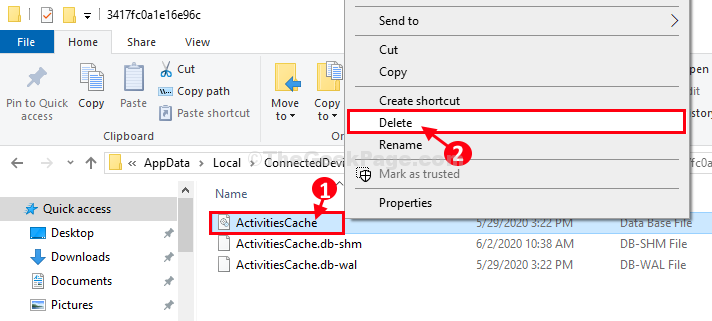
*닫기 파일 탐색기 창문.
재부팅 변경 사항을 적용 할 수 있습니다.
재부팅 후에는 문제없이 시스템의 타임 라인을 정리할 수 있습니다.
*노트–
일부 사용자는 '사용중인 파일‘삭제 시도ActivitiesCache'파일을 삭제하기 전에 추가 서비스로 파일을 중지해야합니다.
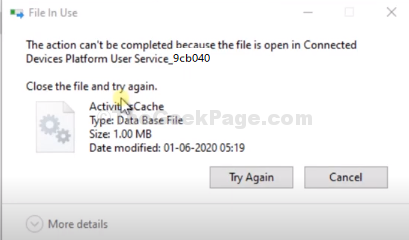
이렇게하려면 다음 단계를 자세히 따르십시오.
1. 클릭 검색 상자에 "서비스“.
2. 이제“서비스“.

3. 이제 "연결된 장치 플랫폼 서비스“.
4. 마우스 오른쪽 버튼으로 클릭 서비스를 클릭 한 다음 "중지“.
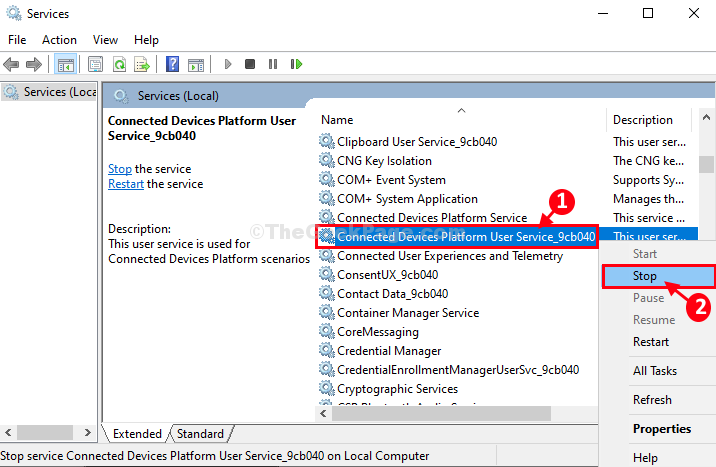
닫기 서비스 창문.
5. 이제 "ActivitiesCache”파일을 다시 컴퓨터에서. (수정의 5 단계에서 10 단계를 따르십시오).
재부팅 너의 컴퓨터.
재부팅 후 문제가 해결됩니다.